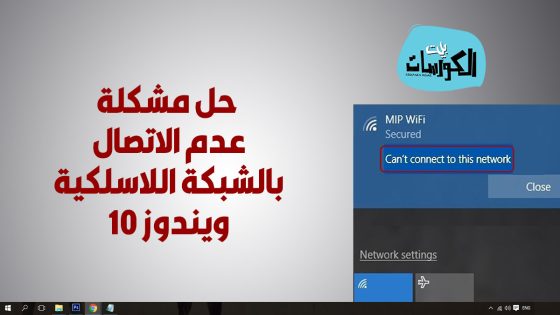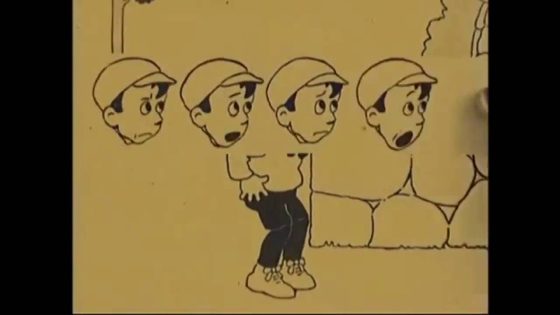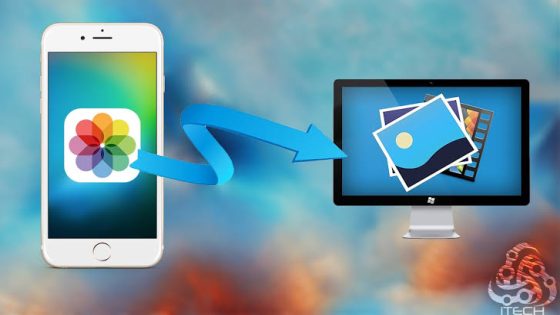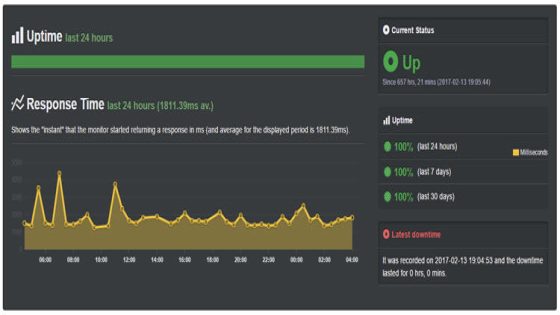نتحدث في هذا التقرير عن حل مشكلة عدم الاتصال بالشبكة اللاسلكية اصبح استخدام الشبكات المحلية اللاسلكية (WLAN/ wireless local area network) من الامور الاكثر شيوعا لمستخدمي الإنترنت، وخاصة في المنازل، والمكاتب، والاماكن العامة، وحتى على متن الطائرات، وحتى تكون الامور اكثر وضوحا، سنبين ما هي الشبكة اللاسلكية المحلية، وما هي مكوناتها، وطريقة عملها باختصار؟
أجزاء الشبكة المحلية اللاسلكية
تتشكل الشبكات المحلية اللاسلكية من قسمين رئيسيين هما، بطاقة الحاسوب اللاسلكية، حيث أنها عبارة عن قطعة مسؤولة عن استقبال وإرسال البيانات من الحاسوب وإليه، حتى تجرى عملية التوصيل بين ذلك الحاسوب وجهاز الراوتر اللاسلكي.
كما أنها تكون بداخل الحاسوب، ويخرج منها هوائي داخلي أو خارجي، بالإضافة إلى نقطة الوصول، حيث أنها جهاز منفصل بذاته عن الحاسوب “الراوتر”، إذ يستقبل البيانات ويرسلها إلى الحاسب الآلي بشكل لا سلكي حتى يعطيه الإمكانية بالاتصال بالشبكة العنكبوتية.
طرق حل مشكلة عدم الاتصال بالشبكة اللاسلكية
يعاني الكثير من المستخدمين من مسألة عدم القدرة على الاتصال بالشبكة اللاسلكية على الحاسوب الشخصي؛ حيث أن تلك المشكلة يمكن أن تحلها بأكثر من طريقة.
ولكن قبل البدء في استعراض تلك الطرق ينبغي علينا أن نتأكد من أن الشبكة اللاسلكية موجودة، والتأكد أيضًا من كونها مفعلة وتعمل بشكل جيد، إذ تجرى تلك العملية بالاتصال بهذه الشبكة من حاسوب آخر، فإن نجحت العملية فعندها يمكن أن تنتقل إلى الخطوات التي تليها، إذ سنذكرها في الموضع التالي من المقال:
الطريقة الأولى
انقر بزر الفارة الأيمن على أيقونة الاتصال الظاهرة عليها علامة المثلث الأصفر وبداخله علامة التعجب، لتبدو لنا أكثر من خيار، اختر الأول عندها تظهر لك نافذة فيها شريط يجري، ولكن علينا أن ننتظر حتى يجد الويندوز مكان المشكلة ويحلها، إذ أن تلك الطريقة تنفع في حل تلك المشكلة، ولكن إن لم ننجح، انتقل إلى الطريقة الأخرى.
الطريقة الثانية
انقر بزر الفارة الأيمن على أيقونة الاتصال، اختر Open network and sharing center، ثم انقر على Change adapter settings التي توجد في القائمة اليمنى، اضغط بالزر الأيمن على أيقونة الاتصال اللاسلكي Wireless Network Connection.
بعدها اختر Properties، ثم اضغط من اللائحة التي توجد في النافذة التي فتحت Internet Protocol Version 4، بعدها انقر على الزر (Properties)، حول طريقة تحصيل الاي بي ادريس الذي يخص الحاسوب من التلقائي إلى اليدوي، عبر النقر على الجملة Use the Following IP address.
ولكن قبل البداية بتلك الخطوة يجب أن تعرف الآي بي الذي يخص الموديم (Default gateway) عن طريق الخطوات الآتية، اضغط على قائمة إبدأ Start، اكتب في خانة البحث Cmd، عندها ستنبثق نافذة سوداء اللون.
اكتب في تلك النافذة السوداء طلب عرض معلومات الشبكة الموجودة عندنا، من خلال تدوين Ipconfig، ابحث عن السطر الخاص ببيانات الشبكة اللاسلكية الخاصة بنا (Wireless LAN adapter Wireless Network Connection).
انظر إلى السطر الذي يلي الرابع من أسفل تلك الجملة حتى نجد Default Gateway، وسجل الرقم الذي يوجد إلى جوارها؛ حيث إنه عادة ما يكون بذلك الشكل (192.168.1.1).
اكتب في خانة IP address هذا الرقم 192.168.1.4، ويمكنك أيضًا كتابة بدلا من الرقم الاخير والذي هو 4 أي رقم خلافه، انقر على الخانة الثانية والتي تكون إلى جوار Subset mask؛ بعدها سنحصل على عنوان بشكل تلقائي بذلك الشكل (255.255.255.0)، اكتب في الخانة الثالثة الرقم الذي سجلته من الصفحة السوداء.
انتقل إلى الجزء السفلي من تلك الخصائص، والتي توجد بها خانتان؛ حيث ستكتب في الخانة الأولى العنوان 8.8.8.8، وفي الخانة الثانية 8.8.4.4، ثم اضغط على OK، ثم انتظر قليلا حتى يطبق الحاسوب الإعدادات الجديدة.